1.Twitter คือ
เป็นเหมือนอีกหนึ่งเครื่องมือออนไลน์ที่ใช้ในการสื่อสารกับคนในกลุ่ม โดยผู้ใช้สามารถส่งข้อความยาวไม่เกิน 280 ตัวอักษร
ทำไมถึงต้องมีการ Authentication ในการเข้าสู่ระบบที่ใช้เพียงชื่อผู้ใช้และรหัสผ่านมีความเสี่ยงที่จะถูกแฮกได้ ถ้าบุคคลอื่นได้ข้อมูล หรือคาดเดาข้อมูลได้ เช่น
ชื่อผู้ใช้และรหัสผ่านได้ และเพื่อให้เกิดความปลอดภัยในการใช้งานจึงเปิดใช้งานการยืนยันตัวตนหลายระดับ (Two-factor authentication)
- Two-factor authentication
Two-Factor Authentication คือ การยืนยันตัวตนผ่านสองขั้นตอน ซึ่งใช้กับระบบที่ต้องการความปลอดภัยเป็นพิเศษ
โดยปกติแล้วการเข้าใช้งานระบบต่างๆ โดยทั่วไปจะมีการยืนยันตัวตนเพียงขั้นตอนเดียวด้วยการป้อนล็อกอิน และรหัสผ่านก็จะสามารถเข้าไปใช้งานระบบได้ ส่วนการยืนยันตัวตนผ่านสองขั้นตอน นอกจากจะใช้การป้อนล็อกอิน และรหัสผ่านเป็นขั้นตอนที่หนึ่งแล้ว จะ
ต้องใช้ One Time Password (OTP) เป็นขั้นตอนที่สอง โดยนิยมใช้การยืนยันผ่านวิธีการต่างๆ ดังนี้- Short Message Service (SMS) โดยการรับรหัส OTP จากเครื่องโทรศัพท์มือถือ
- โปรแกรม หรือแอปพลิเคชัน เช่น Google Authenticator App
- อุปกรณ์ Token ซึ่งเป็นอุปกรณ์แจ้งรหัสแบบพกพาติดตัว โดยไม่ต้องใช้ร่วมกับบริการ SMS แต่อย่างใด ซึ่งผู้ใช้งานอาจนำอุปกรณ์ Token พกพาเอาไว้กับพวงกุญแจ และเมื่อต้องการรหัส OTP ก็สามารถกดปุ่มที่อุปกรณ์ Token ก็จะ ปรากฏค่ารหัส OTP ออกมา บนหน้าจอแสดงผล รูปแบบการใช้งานการยืนยันตัวตนผ่านสองขั้นตอนก็จะเหมือนกับการยืนยันตัวตนเพียงขั้นตอนเดียวด้วยการป้อนล็อกอิน และรหัสผ่านแต่จะมีการเพิ่มการป้อนค่า OTP เข้าไปด้วยทำให้ได้รับความปลอดภัยที่สูงขึ้น
3.การตั้งค่า ใน Twitter เพื่อใช้ Two-Factor Authentication มีขั้นตอนดังนี้
1. เข้าไปหน้าแรก ==> เลือกการตั้งค่าและความเป็นส่วนตัว ==> ดังภาพที่ 3.1
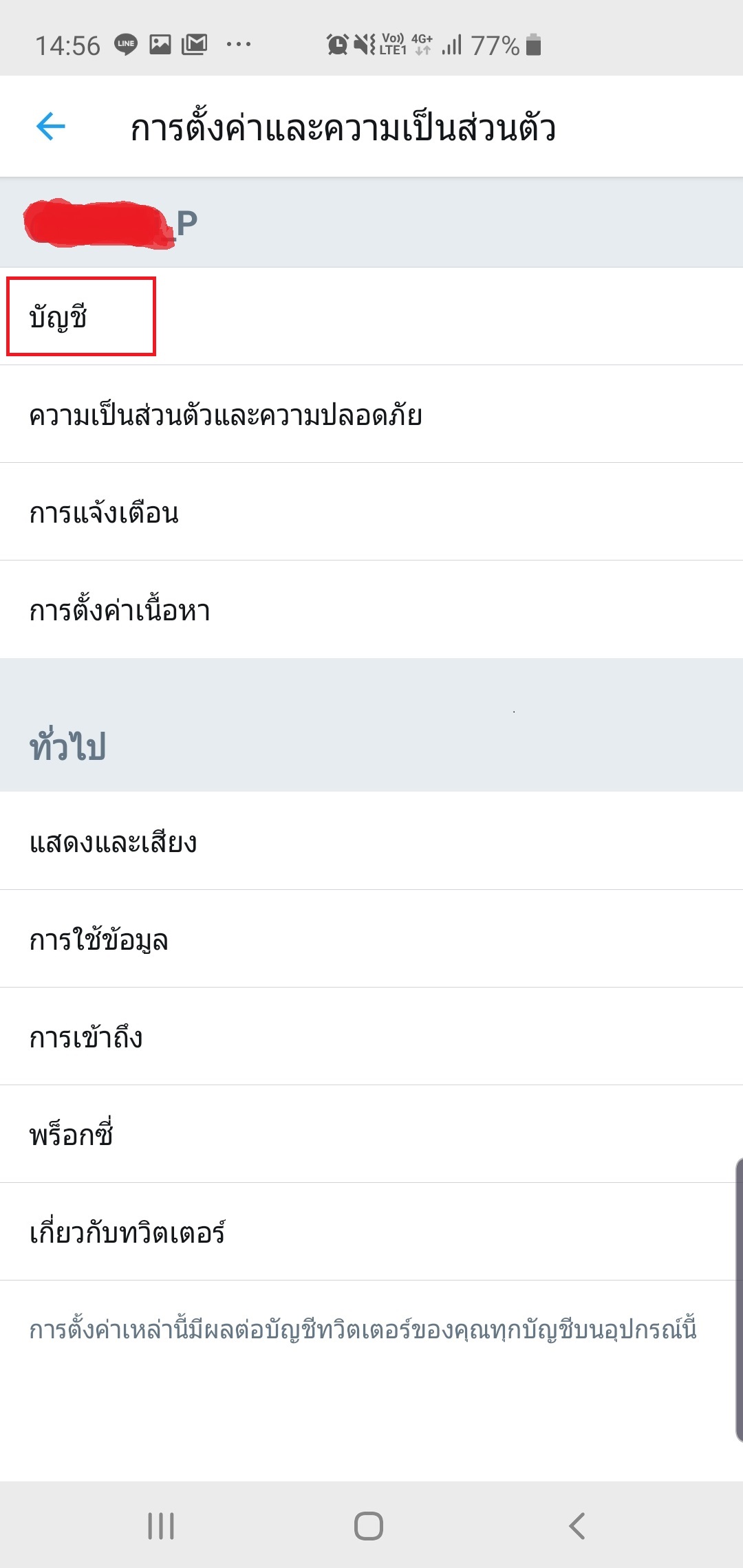
ภาพที่ 3.1
2. เมื่อเข้าหน้าบัญชีแล้วเลือก ความปลอดภัย ดังภาพที่ 3.2 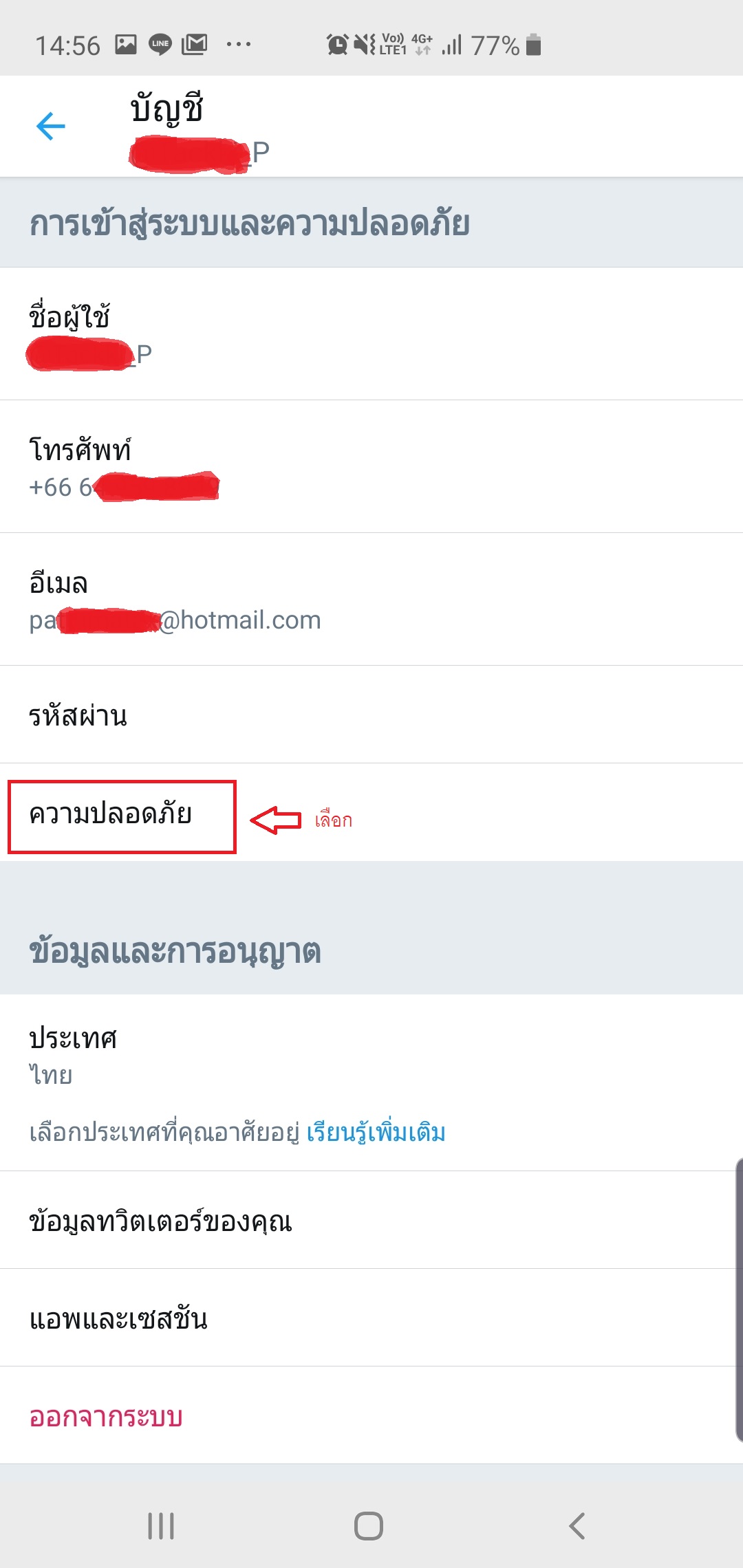
ภาพที่ 3.2
3.เมื่อเข้าสู่หน้าความปลอดภัย กด การยืนยันการเข้าสู่ระบบ ดังภาพที่ 3.3 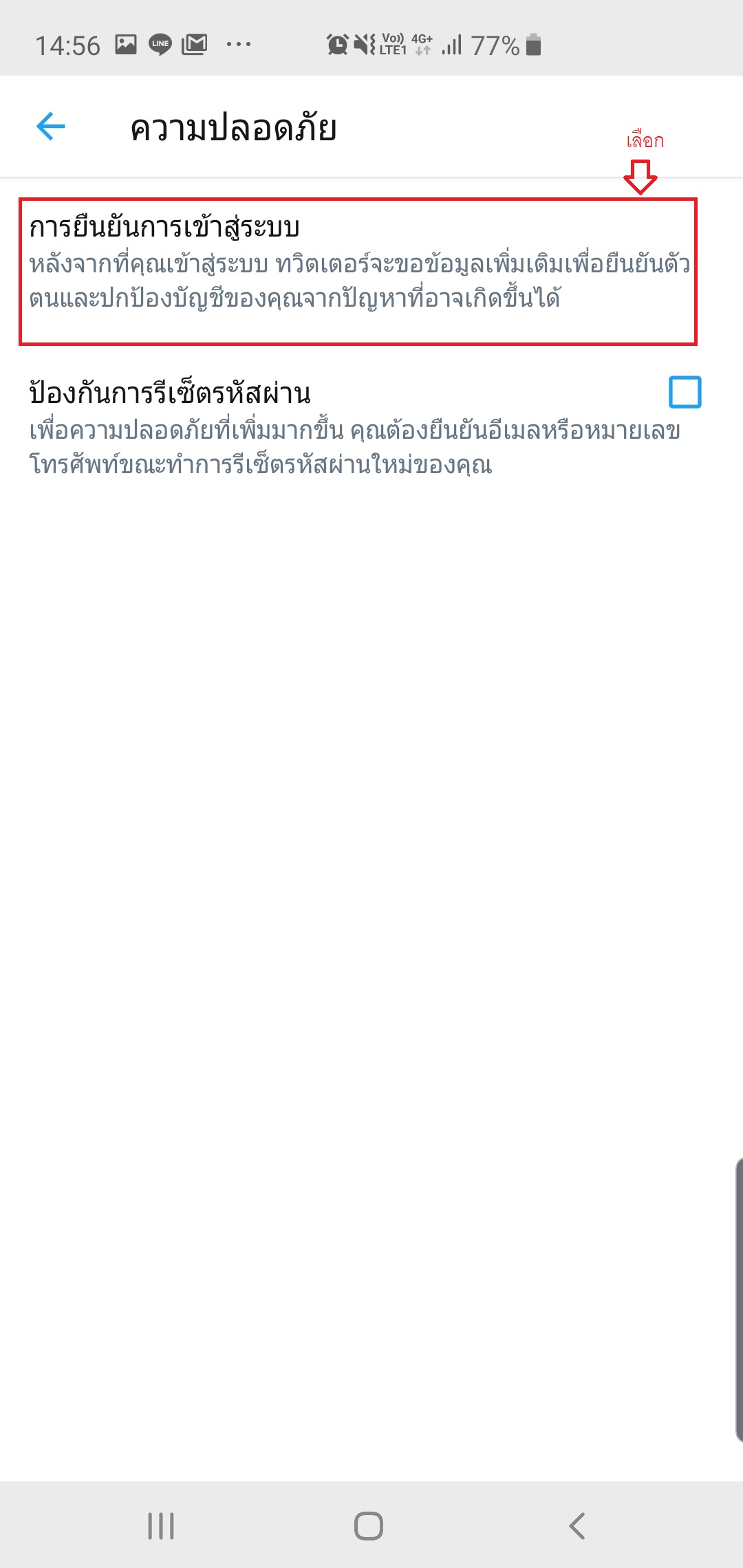
ภาพที่ 3.3
4.เมื่อเลือกการยืนยันเข้าสู่ระบบแล้ว ให้กดเลือกตรงสี่เหลี่ยม ดังภาพที่ 3.4 และภาพที่ 3.5
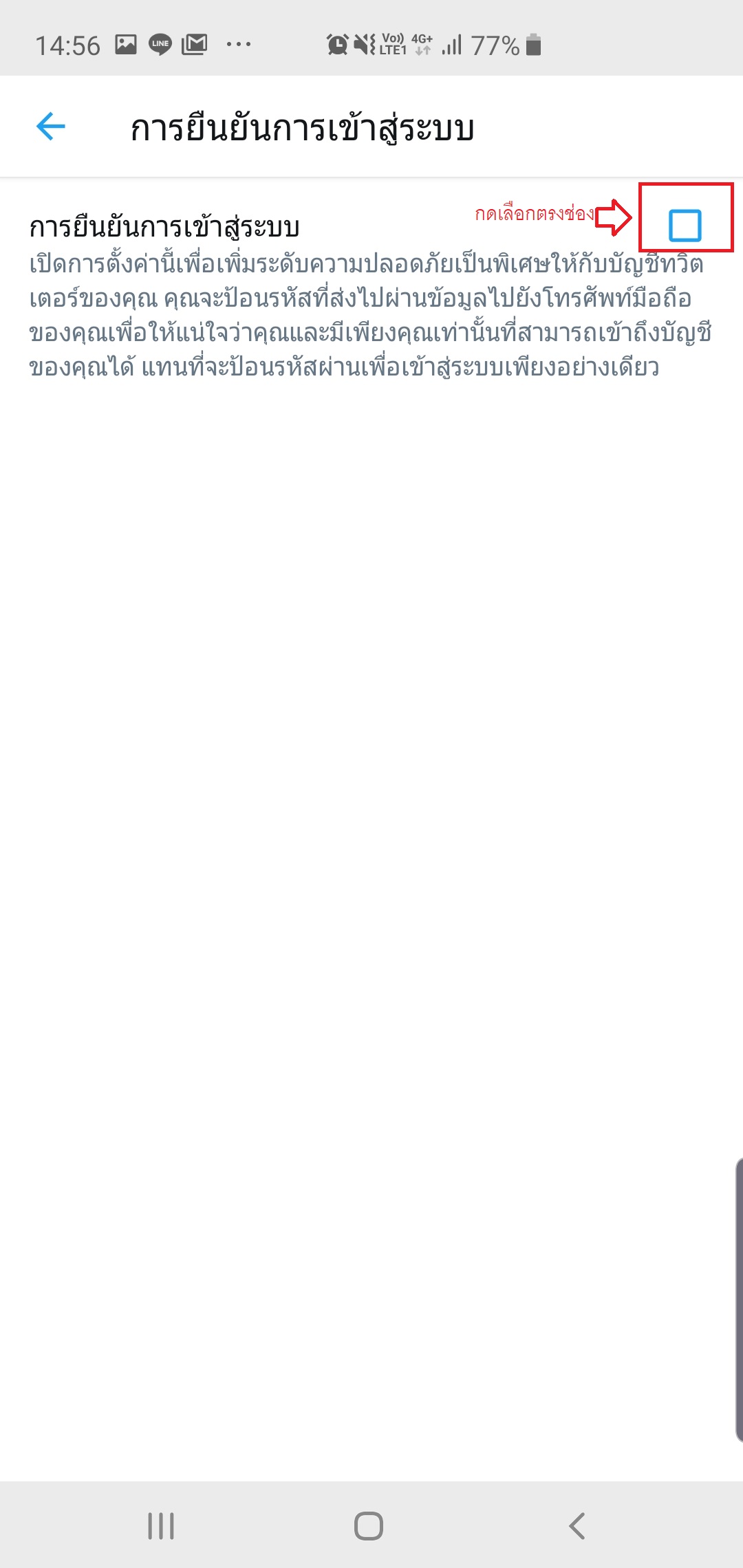

ภาพที่ 3.4 ภาพที่ 3.5
5.เมื่อกดปุ่มเริ่มแล้ว ให้ใส่รหัสผ่านที่ได้กำหนดไว้ และกดยืยยัน จากนั้นระบบจะให้ยืนยัน
ตัวเองโดยจะส่งรหัสผ่าน (ดังภาพที่3.6) ไปยัง SMS ในเบอร์โทรศัพท์ของท่านที่ลงทะเบียนไว้ ดังภาพที่ 3.7
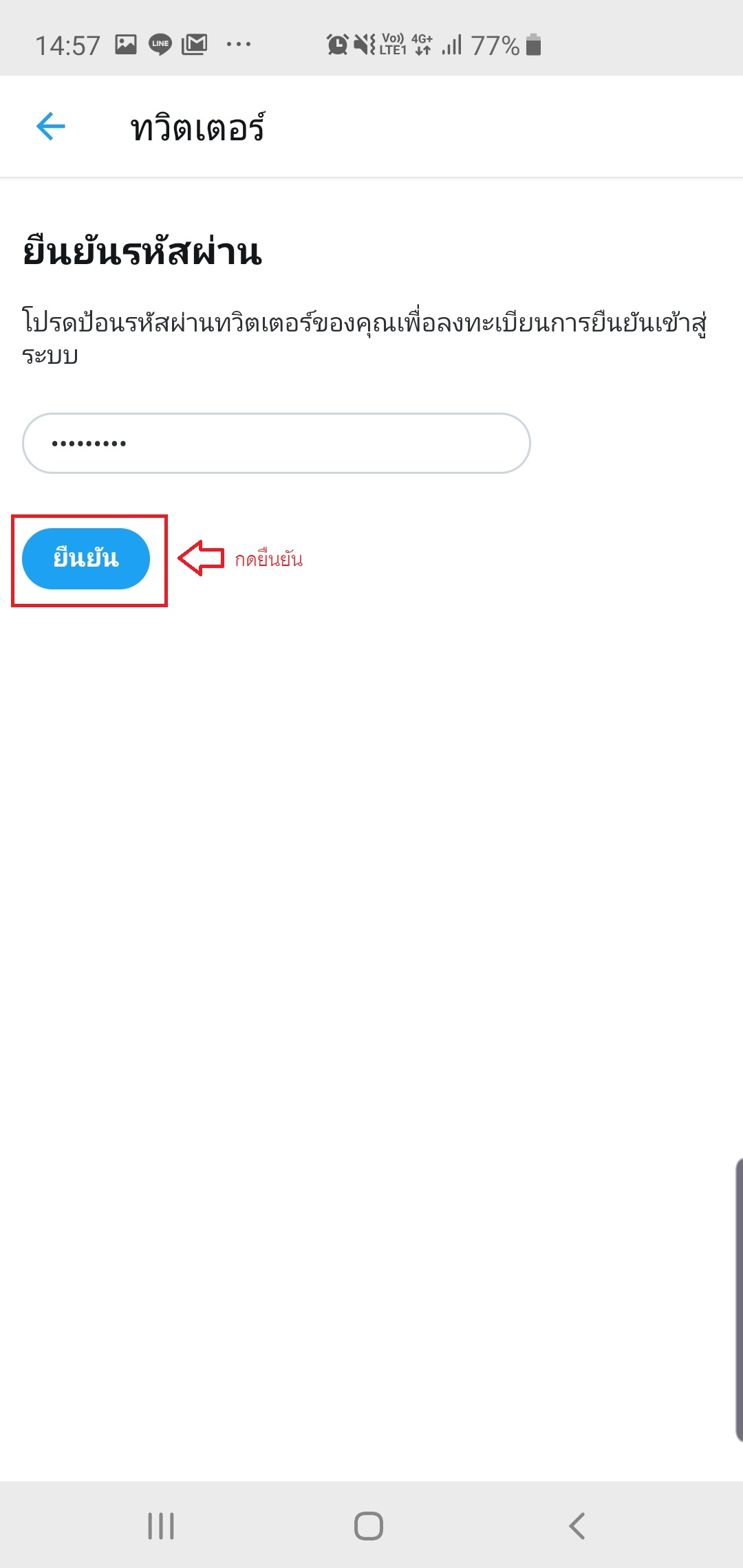
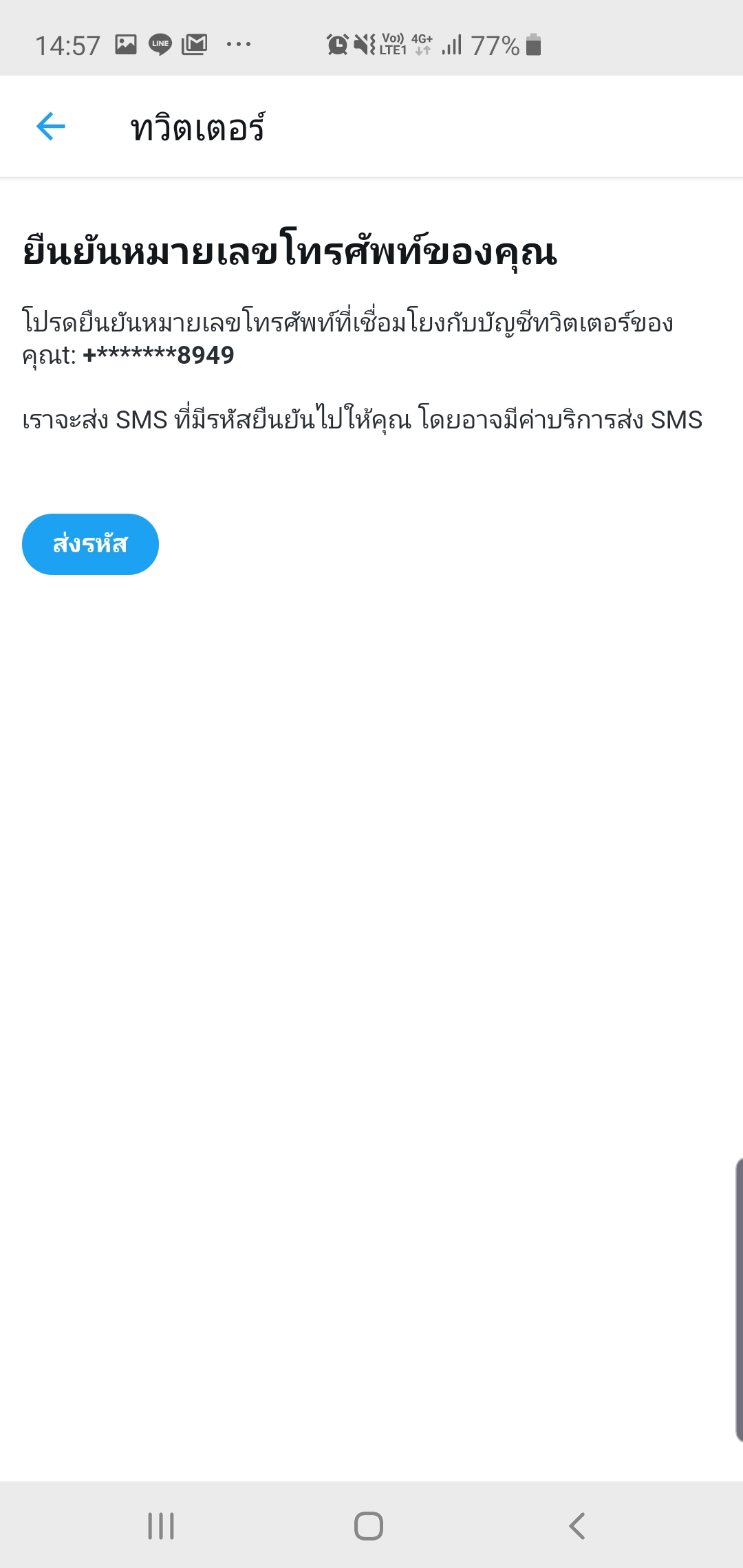
ภาพที่ 3.6 ภาพที่ 3.7
6. กรอกรหัส ที่ Twitter ส่ง SMS ไปยังเบอร์ของคุณที่ลงทะเบียนไว้ เพื่อยืนยัน และกดยอมรับ ดังภาพที่ 3.8
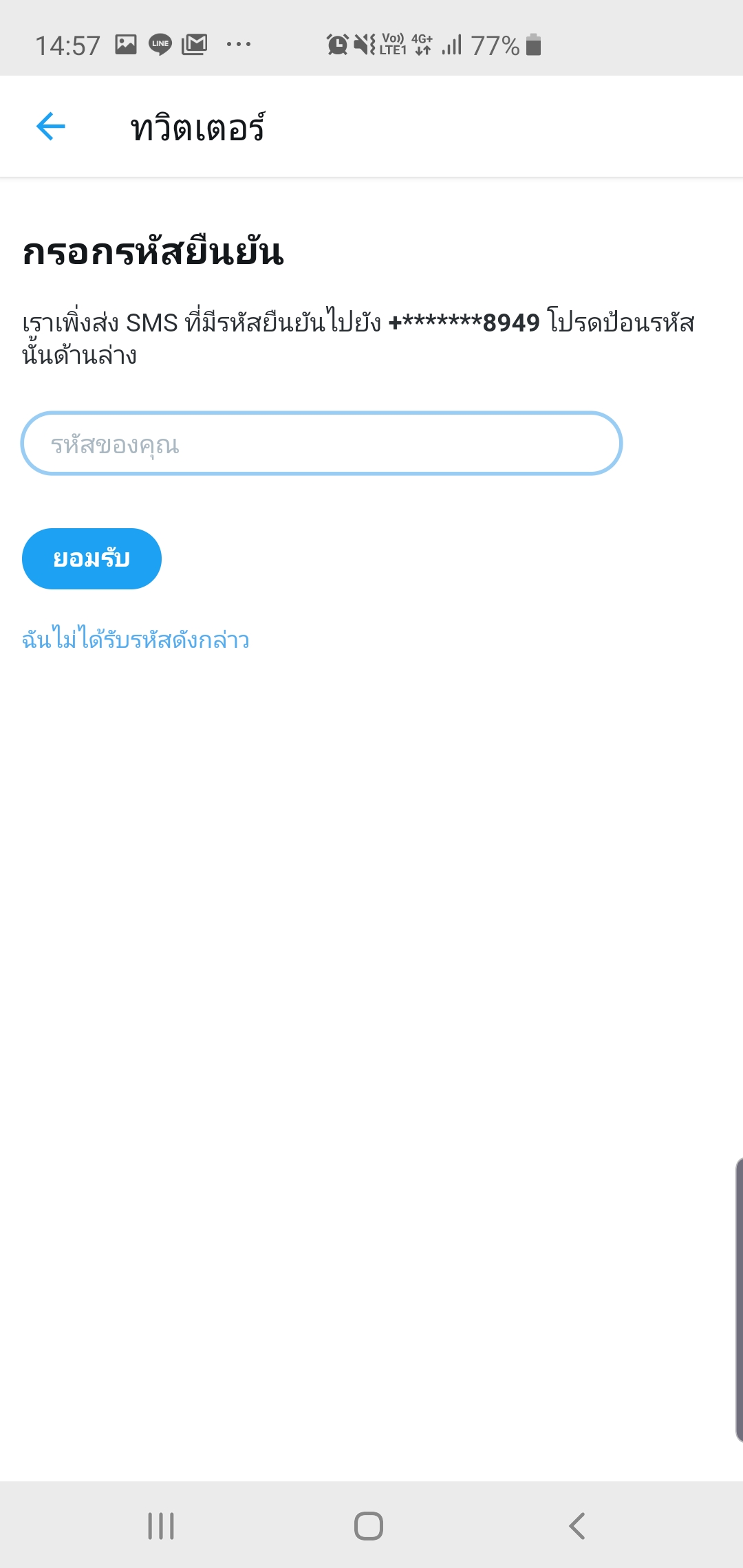
ภาพที่ 3.8
- หลังจากกรอกรหัสยืนยันเรียบร้อยแล้ว Twitter จะแจ้งว่าคุณได้ลงทะเบียนแล้ว ดังภาพที่ 3.9
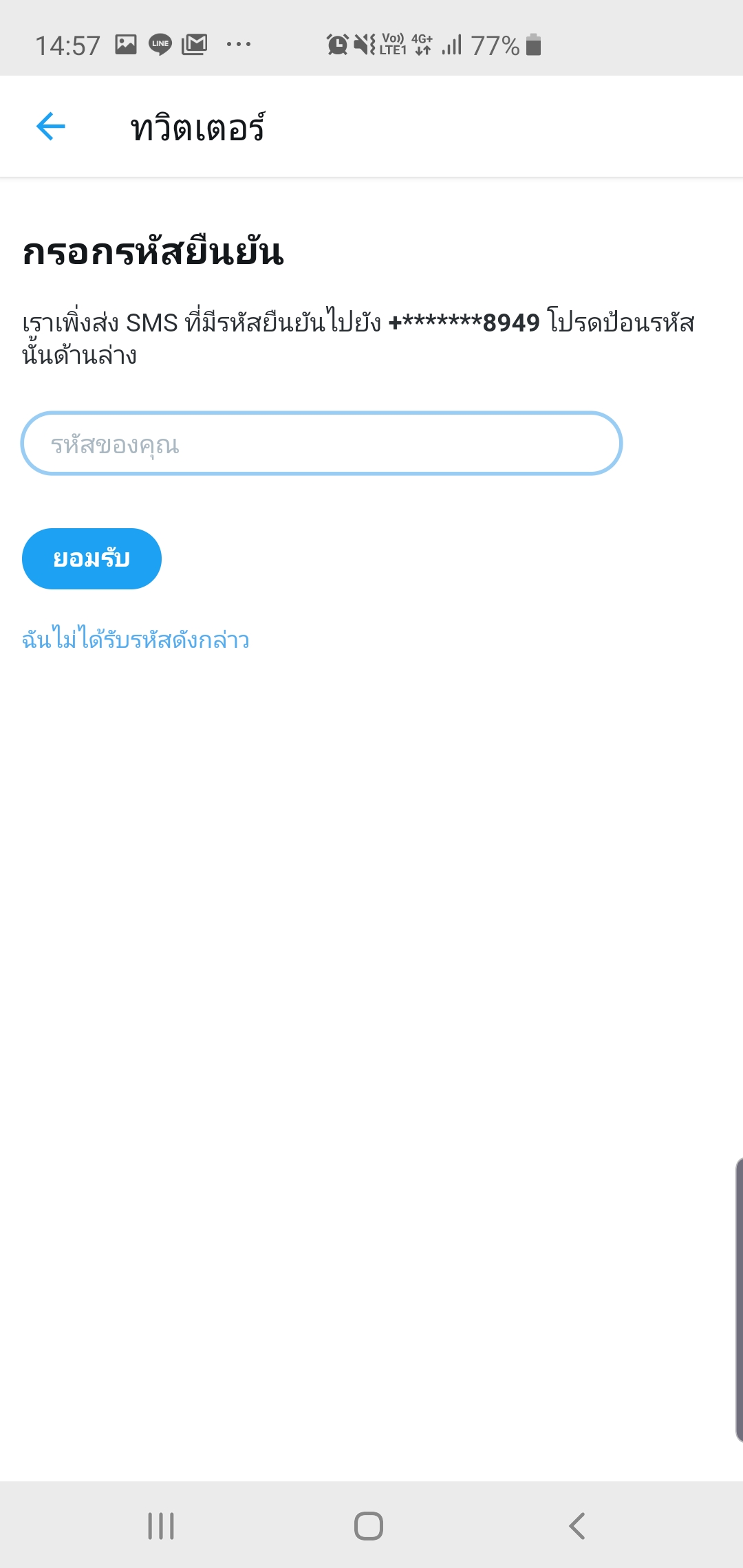
ภาพที่ 3.9
ทดสอบการ Authentication เพื่อเข้าสู่ระบบ Twitter
- เข้าไปที่ Application ทวิตเตอร์ ดังภาพที่ 1
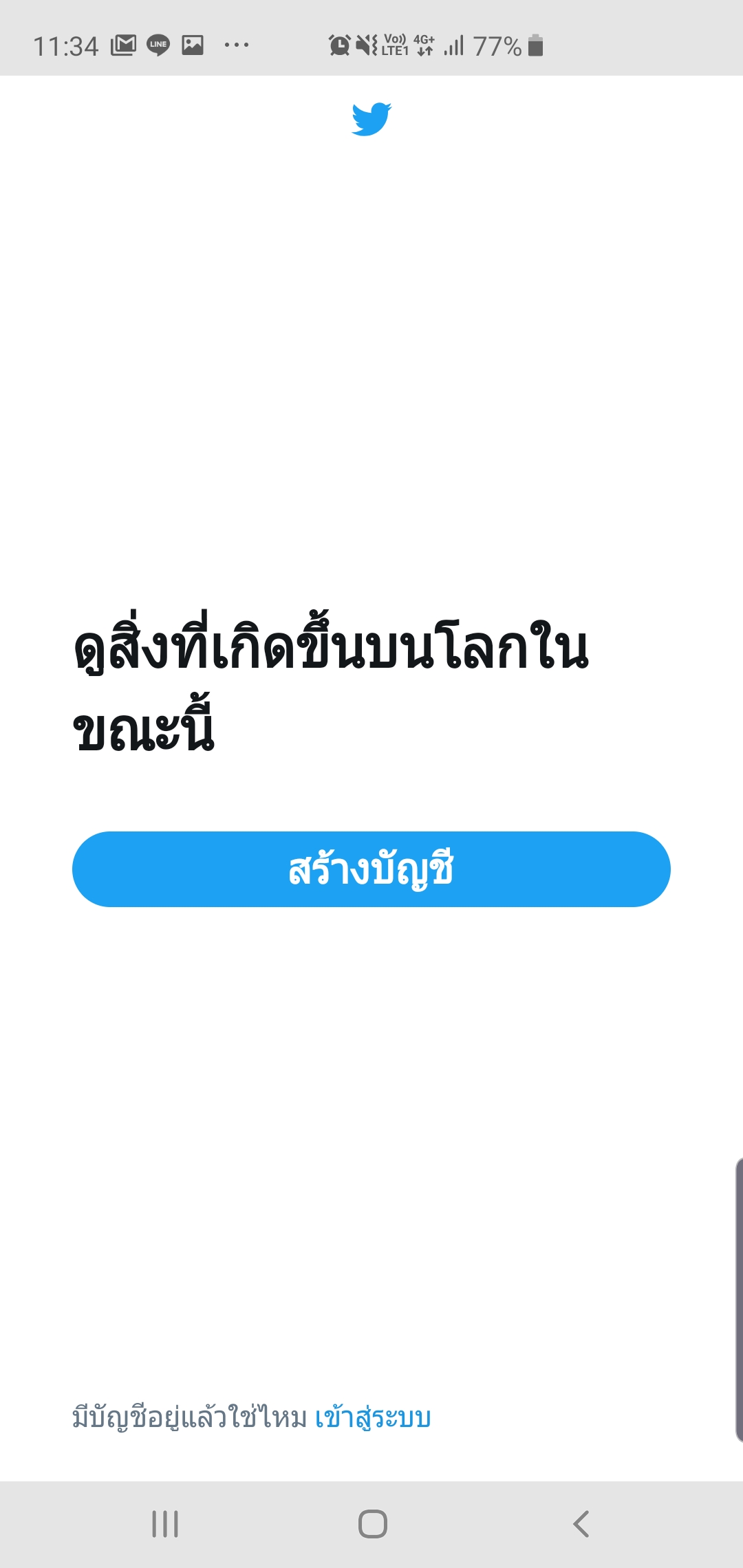
ภาพที่ 1
- เข้าสู่ระบบทวิตเตอร์ ใส่ E-Mail หรือ เบอร์โทรศัพท์ หรือชื่อผู้ใช้งาน และใส่รหัสผ่าน และกดปุ๋มเข้าสู่ระบบ เพื่อเข้าสู่ระบบ Twitter ดังภาพที่ 2 เพื่อเป็นการพิสูจน์ตัวตนในครั้งแรก โดยใช้ Factor แรก เป็น Something you Know ซึ่งเป็นสิ่งที่คุณรู้ คือใส่ รหัสผ่าน (passwords)
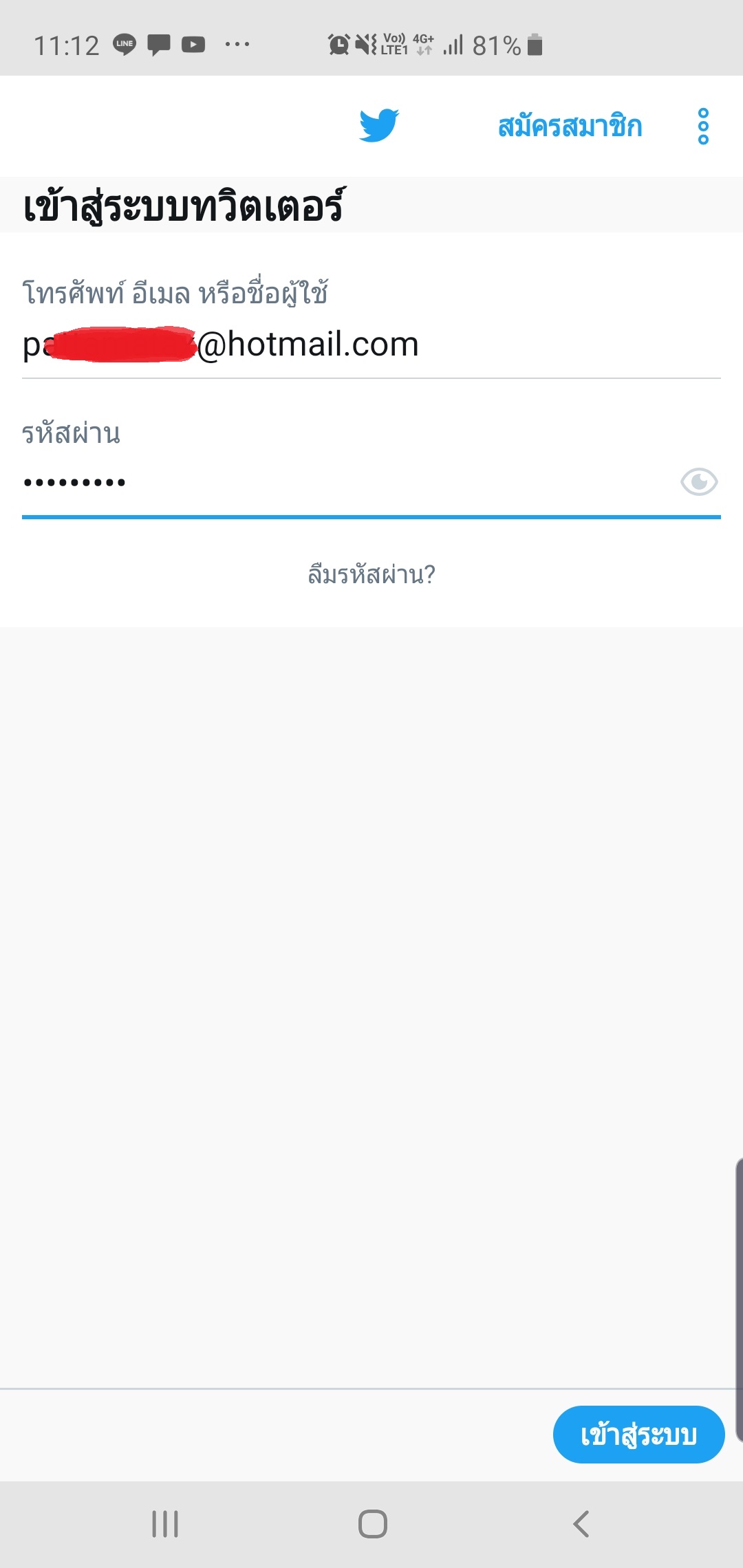
ภาพที่2
- ระบบจะให้ยืนยันตัวตนของคุณอีกครั้ง โดยจะส่งรหัสไปยังเบอร์โทรศัพท์ที่ได้แจ้งไว้ตอนลงทะเบียน ดังภาพที่ 3
เป็นการพิสูจน์ตัวตนครั้งที่ 2 การเอานำสิ่งที่คุณรู้และสิ่งที่คุณมีมาทำการ authentication
(Multi-factor authentication)
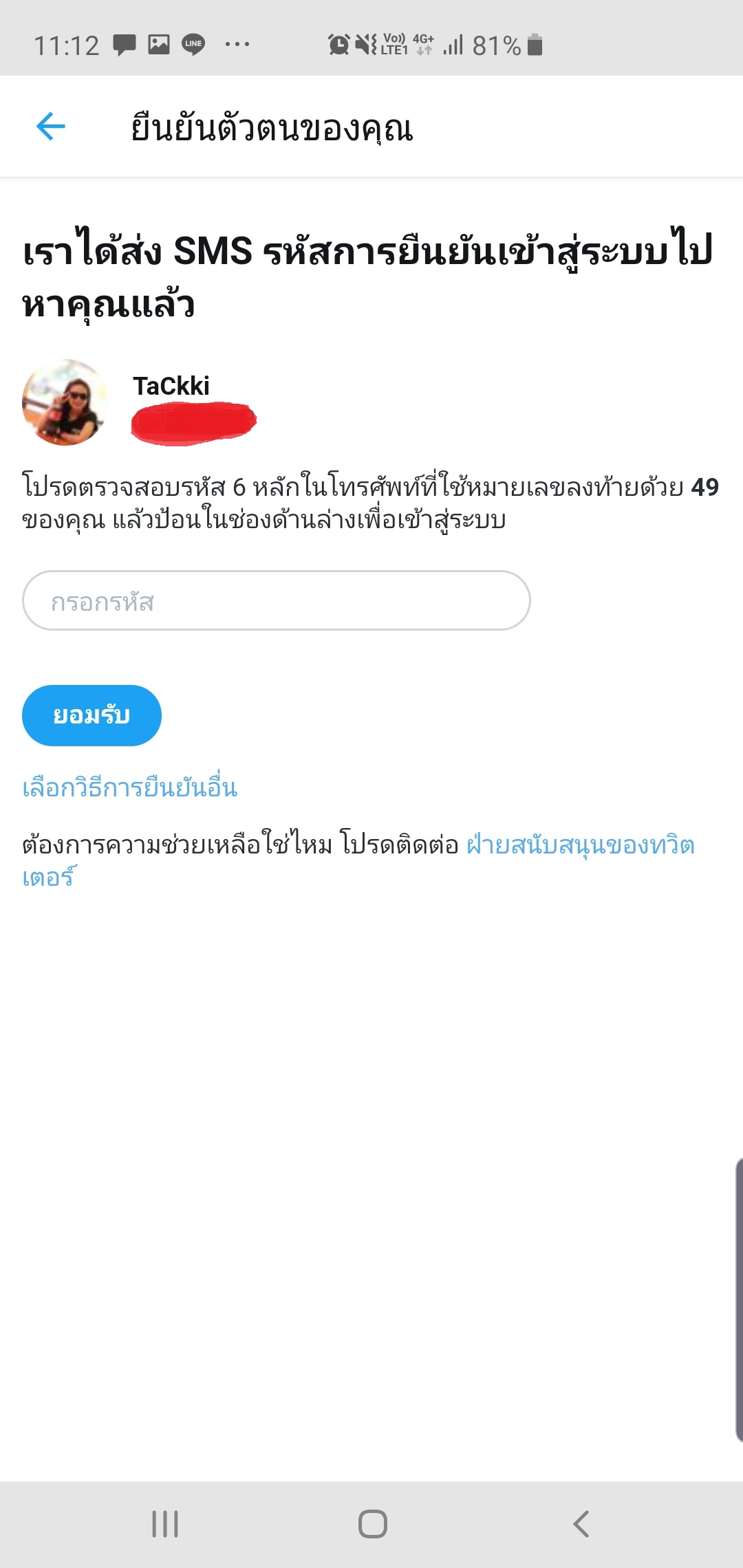
ภาพที่3
- Twitter ส่ง SMS มายังเบอร์โทรของคุณเพื่อแจ้งรหัสการเข้าสู่ระบบทวิตเตอร์ (ดังภาพที่ 4) และนำรหัส 6 หลัก ไปกรอกใน ภาพ 3 เพื่อทำการเข้าสู่ระบบ ในการส่ง SMS ของ Twitter มายังเบอร์โทรศัพท์ เพื่อต้องการตรวจสอบว่าเป็นเจ้าของเบอร์โทรศัพท์นี้จริง ถ้าเป็นเจ้าของจริงจะต้องได้รับ SMS และสามารถนำไปกรอกได้ และเป็นการยืนยันตัวตนของเจ้าของบัญชี อีกครั้งหนึ่ง
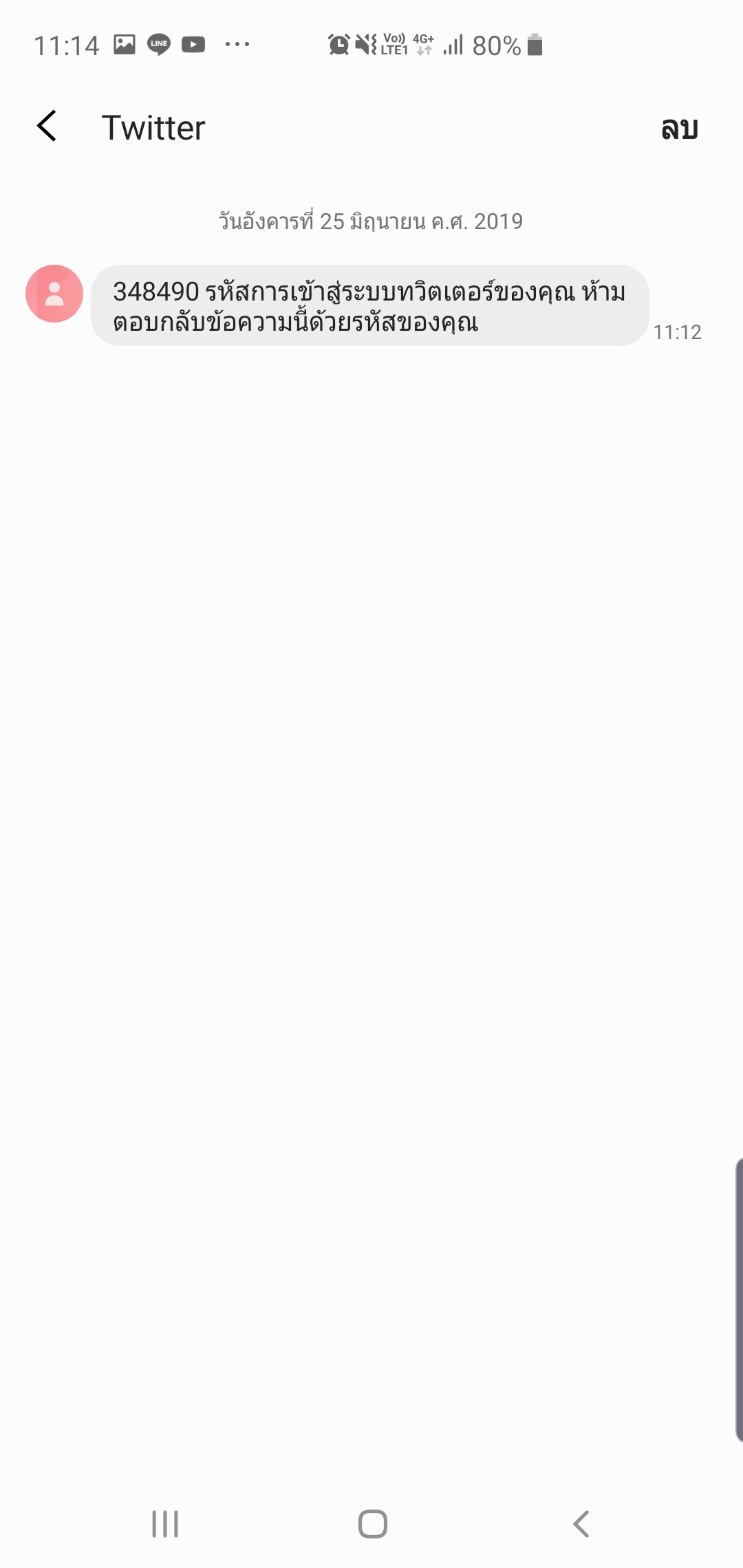
ภาพที่ 4
- ข้อดี – ข้อเสีย ข้อดี
- ทำให้การเดาหรือขโมยรหัสผ่านเป็นไปได้ยาก
- ผู้ที่ละเมิดเข้ามาไม่สามารถจะเข้ามาจู่โจมได้
ข้อเสีย
- ไม่สะดวกต่อการใช้งาน เพราะผู้ใช้ต้องจำรหัสผ่านหลายตัว
- ถ้าผู้ใช้จำรหัสผ่านไม่ได้ หรือ ทำรหัสผ่านสูญหาย ก็ไม่สามารถเข้าใช้ระบบได้